Ako zmeniť pozadie v PowerPointe 2019

Naučte sa, ako jednoducho zmeniť pozadie v PowerPointe 2019, aby vaše prezentácie pôsobili pútavo a profesionálne. Získajte tipy na plnú farbu, prechod, obrázky a vzory.
Video nepatrí len na YouTube. Do prezentácií PowerPoint 2016 môžete jednoducho pridávať videoklipy a prehrávať ich podľa vlastného uváženia. Pridanie filmového klipu na snímku je podobné ako pridanie zvukového klipu. Zásadný rozdiel však existuje medzi pohybovými klipmi a zvukovými zábermi: Video je určené na to, aby ste ho videli (a niekedy aj počuli ). Vložený pohybový klip by mal mať na snímke dostatok miesta.
Ak si myslíte, že zvukové súbory sú veľké, počkajte, kým uvidíte, aké veľké sú filmové klipy. Ha! Spotrebúvajú miesto na pevnom disku tak, ako slon konzumuje zeleninu. Celá multimediálna revolúcia je skutočne konšpiráciou, ktorú začali výrobcovia pevných diskov. (Uvedomte si, že môžete mať problémy s odoslaním powerpointovej prezentácie preplnenej veľkými video súbormi svojim priateľom a kolegom prostredníctvom e-mailu, pretože mnohé e-mailové servery majú limity na veľkosť e-mailových príloh.)
Nasledujúce kroky vám ukážu, ako pridať videoklip na snímku:
Nájdite dobrý film a v prípade potreby si ho stiahnite alebo nahrajte na pevný disk.
Najťažšou časťou používania videa v prezentácii programu PowerPoint je nájsť súbor videa, ktorý sa oplatí ukázať. Pomocou Google alebo akejkoľvek inej vyhľadávacej služby nájdite video, ktoré chcete vložiť. Potom si stiahnite video do počítača. Alebo si môžete vytvoriť svoje vlastné videá pomocou videokamery a softvéru na úpravu videa.
Prejdite na snímku, na ktorú chcete vložiť film.
Dúfajme, že ste na snímke nechali veľké prázdne miesto na vloženie filmu. Ak nie, zmeňte usporiadanie existujúcich objektov snímky, aby ste uvoľnili miesto pre film.
Otvorte kartu Vložiť na páse s nástrojmi, kliknite na položku Video v skupine Médiá a potom vyberte položku Video na mojom počítači.
Zobrazí sa tu zobrazené dialógové okno Vložiť video.
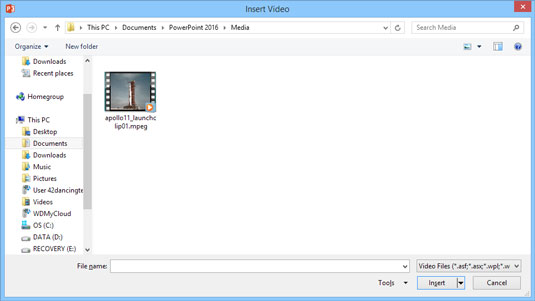
Vkladanie videa.
Vyberte film, ktorý chcete vložiť.
Možno budete musieť posunúť zoznam, aby ste našli film, ktorý hľadáte, alebo prejsť do iného priečinka.
Kliknite na tlačidlo Vložiť.
Film sa vloží na snímku, ako je znázornené tu.
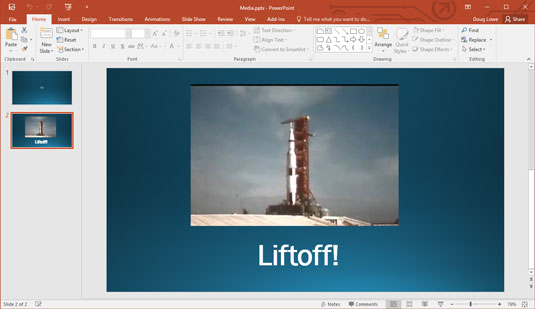
Film vložený na snímku.
Ak chcete, zmeňte veľkosť filmu a presuňte ho na nové miesto na snímke.
Keď zmeníte veľkosť filmu, skúste to urobiť pomocou jednej z rohových rukovätí. Ak potiahnete jednu z bočných rukovätí, obrázok zdeformujete.
Ak chcete film prehrať počas práce na prezentácii v normálnom zobrazení, dvakrát kliknite na film. Počas prezentácie stačí jediné kliknutie, pokiaľ nenastavíte automatické prehrávanie filmu. V takom prípade sa film spustí hneď, ako zobrazíte snímku.
Video môžete vložiť aj priamo z online zdroja tak, že v kroku 3 vyberiete možnosť Online video namiesto Video on My PC. Potom môžete vyhľadať video online. Upozorňujeme, že táto možnosť vloží odkaz na online video, nie samotné video. To znamená, že na prehrávanie videa musíte mať funkčné sieťové pripojenie a ak vlastník videa video odstráni, odkaz nebude fungovať.
Naučte sa, ako jednoducho zmeniť pozadie v PowerPointe 2019, aby vaše prezentácie pôsobili pútavo a profesionálne. Získajte tipy na plnú farbu, prechod, obrázky a vzory.
Excel poskytuje štyri užitočné štatistické funkcie na počítanie buniek v hárku alebo zozname: COUNT, COUNTA, COUNTBLANK a COUNTIF. Pre viac informácií o Excel funkciách, pokračujte.
Objavte efektívne klávesové skratky v Exceli 2013 pre zobrazenie, ktoré vám pomôžu zlepšiť produktivitu. Všetky skratky sú začiatkom s Alt+W.
Naučte sa, ako nastaviť okraje v programe Word 2013 s naším jednoduchým sprievodcom. Tento článok obsahuje užitočné tipy a predvoľby okrajov pre váš projekt.
Excel vám poskytuje niekoľko štatistických funkcií na výpočet priemerov, režimov a mediánov. Pozrite si podrobnosti a príklady ich použitia.
Excel 2016 ponúka niekoľko efektívnych spôsobov, ako opraviť chyby vo vzorcoch. Opravy môžete vykonávať po jednom, spustiť kontrolu chýb a sledovať odkazy na bunky.
V niektorých prípadoch Outlook ukladá e-mailové správy, úlohy a plánované činnosti staršie ako šesť mesiacov do priečinka Archív – špeciálneho priečinka pre zastarané položky. Učte sa, ako efektívne archivovať vaše položky v Outlooku.
Word vám umožňuje robiť rôzne zábavné veci s tabuľkami. Učte sa o vytváraní a formátovaní tabuliek vo Worde 2019. Tabuľky sú skvelé na organizáciu informácií.
V článku sa dozviete, ako umožniť používateľovi vybrať rozsah v Excel VBA pomocou dialógového okna. Získajte praktické tipy a príklady na zlepšenie práce s rozsahom Excel VBA.
Vzorec na výpočet percentuálnej odchýlky v Exceli s funkciou ABS pre správne výsledky aj so zápornými hodnotami.






